WP Event Manager Review 2022 – La meilleure plateforme d'événements virtuels ?
Publié: 2022-01-07A la recherche d'un avis honnête sur le plugin WP Event Manager ? Ou vous vous demandez comment héberger des événements virtuels sur votre site WordPress ? Si oui, alors vous êtes au bon endroit.
WP Event Manager est un plugin de gestion d'événements WordPress populaire pour répertorier les événements sur votre site Web. Le plugin principal est gratuit avec de nombreuses fonctionnalités intéressantes.
Mais ce n'est pas tout! En utilisant le plugin avec certains modules complémentaires payants, vous pouvez également créer des événements virtuels attrayants avec un accès complet aux sessions, salons, tables et halls des exposants. En fait, vous pouvez créer une plate-forme d'événements virtuels à part entière avec elle.
Dans cette revue de WP Event Manager, nous allons présenter ses principales fonctionnalités en mettant l'accent sur les fonctionnalités de l'événement virtuel. De plus, nous passerons en revue ses prix, son support, ses avantages, ses inconvénients, etc. Ensuite, à la fin, nous partagerons notre verdict pour savoir s'il s'agit ou non de l'un des meilleurs plugins d'événements virtuels.
Alors sans plus tarder, commençons cette revue sur le plugin WP Event Manager.
A. Gestionnaire d'événements WP - Un aperçu
WP Event Manager est un plugin de gestion d'événements WordPress puissant et complet. En l'utilisant, vous pouvez facilement créer et gérer des événements sur votre site Web WordPress. Les événements peuvent être numériques comme un webinaire ou des événements physiques en personne.
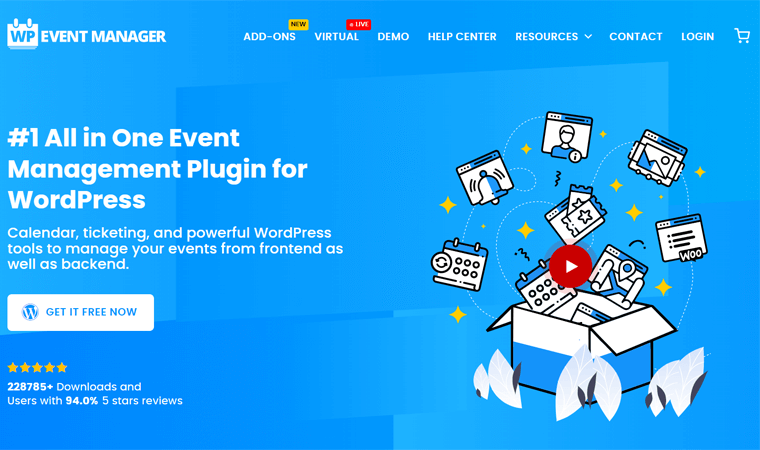
De plus, vous pouvez soit afficher vos propres événements, soit inviter d'autres personnes à s'inscrire, puis soumettre leurs événements sur votre site.
Et la bonne partie est que vous pouvez créer et gérer les événements des deux côtés. Cela signifie depuis le backend, c'est-à-dire le tableau de bord WordPress et le frontend de votre site.
De plus, le plugin est entièrement réactif et fonctionne bien sur tous les principaux navigateurs. En plus de cela, il est prêt pour la traduction afin que vous puissiez le convertir en plusieurs langues.
En outre, il prend en charge tous les principaux plugins WordPress, y compris les plugins SEO et les plugins de création de pages. Parallèlement à cela, il est bien intégré aux outils et services de marketing par e-mail populaires tels que Zapier, Mailchimp, Sendinblue, Active Campaign, etc.
De plus, de nombreux shortcodes et widgets sont présents sur le plugin. Avec cela, vous pouvez ajouter des sections ou des fonctionnalités simples à complexes à vos publications et pages. Tels que les événements récents, les événements à venir, les événements en vedette, etc.
Par conséquent, l'organisation et la promotion des listes d'événements sont également beaucoup plus faciles à l'aide de ce plugin. Tout ce que vous avez à faire est de travailler à partir d'un seul tableau de bord.
En plus de cela, il existe plusieurs autres fonctionnalités clés de ce plugin. Alors, avançons avec cette revue WP Event Manager pour les connaître.
B. Principales caractéristiques de WP Event Manager
Ici, dans cette section de la revue, nous mentionnons certaines des principales fonctionnalités du plug-in de base WP Event Manager. Alors, jetons un coup d'œil rapide.
1. Formulaires de soumission pour la création d'événements
Le plugin principal vous permet de stocker les événements et leurs détails sur votre site WordPress. Et vous pouvez le faire à la fois par le tableau de bord frontal et principal du site.
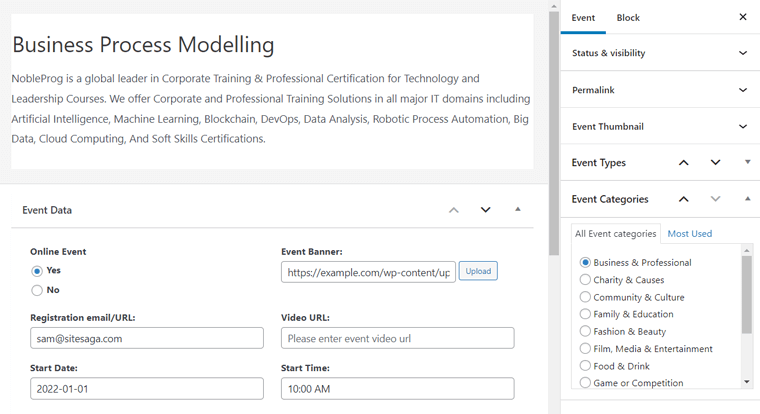
Sur le formulaire d'événement principal, vous pouvez créer les listes d'événements. Ainsi, vous pouvez facilement ajouter le titre de l'événement, sa description, la catégorie de l'événement et le type d'événement. Parallèlement à cela, vous pouvez également ajouter des informations supplémentaires telles que l'emplacement, le lieu, l'image de la bannière, la date, l'heure, l'organisateur, etc.
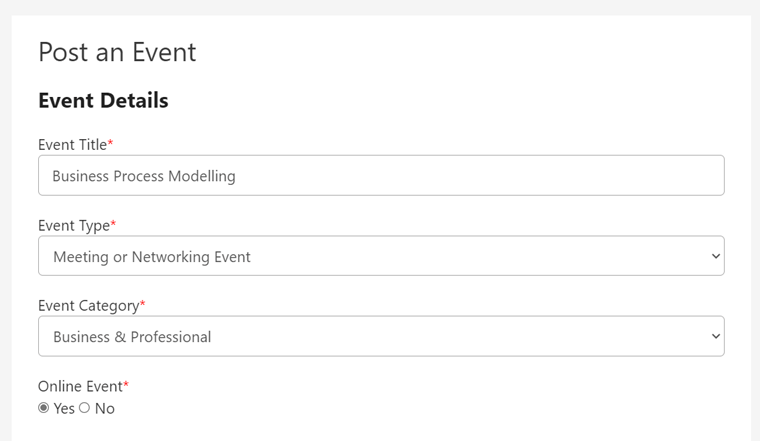
Sur le formulaire de soumission frontal, les utilisateurs enregistrés peuvent soumettre leurs événements. De plus, ils obtiennent un aperçu de leur annonce avant qu'elle ne soit mise en ligne. Ces événements restent en attente jusqu'à ce que l'administrateur les accepte.
2. Gérez facilement les événements sur votre site Web
En parlant de gestion des événements, cela peut également être fait à la fois depuis le front-end et le back-end de votre site.
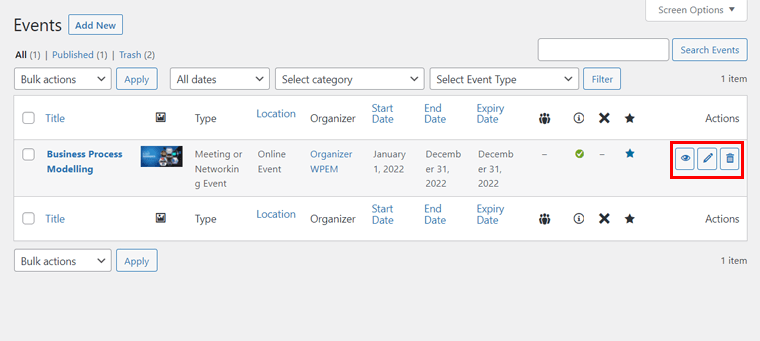
Sur le back-end, vous pouvez voir tous les événements et les gérer facilement. Comme vous pouvez modifier ou supprimer des événements. Ou vous pouvez également modifier le statut de l'événement d'en attente à approuvé. De plus, vous pouvez annuler des événements.
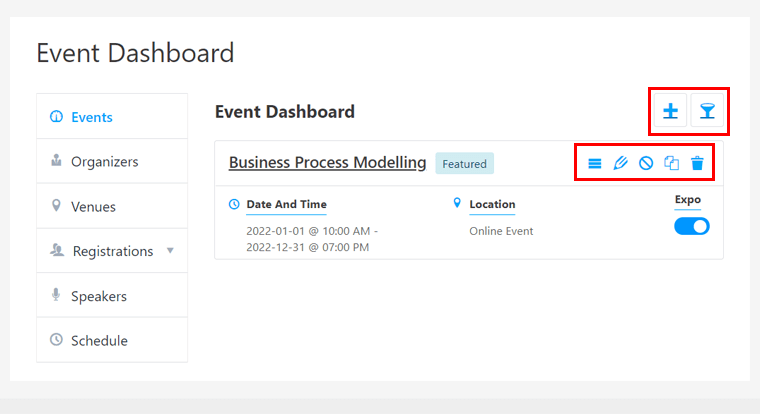
Les utilisateurs qui ont des rôles pour ajouter des événements peuvent également gérer ces événements. Ainsi, après s'être connectés et avoir accédé à leur tableau de bord respectif, ils peuvent voir et gérer les événements qu'ils ont soumis. Avec cela, ils peuvent également modifier ou annuler leurs événements.
3. Options de recherche et de filtrage Ajax
Ce plugin vous permet d'ajouter des catégories, des types et des balises aux événements. En outre, vous pouvez attribuer les lieux et les organisateurs des événements. En les utilisant, l'organisation des événements devient beaucoup plus facile.
En outre, les visiteurs peuvent désormais rechercher et filtrer dans les listes d'événements pour afficher l'événement qu'ils aiment. De plus, vous pouvez également afficher une page dédiée pour différents types d'événements. Tels que des événements dans un lieu spécifique.
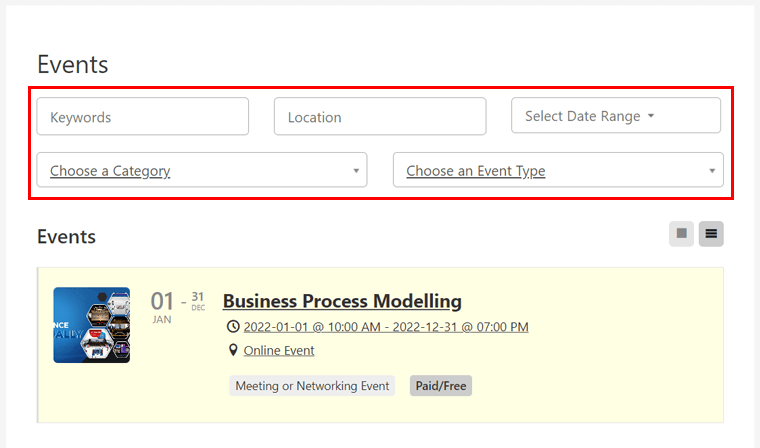
Sans oublier, une fonction de recherche vous aide également, vous et vos utilisateurs, à trouver facilement des informations.
Tout cela est possible grâce aux fonctions de recherche et de filtrage alimentées par Ajax sur les listes d'événements. Et vous pouvez facilement les ajouter à vos pages via des shortcodes.
4. Tableaux de bord d'événements pour les organisateurs, les lieux et les administrateurs
Outre le tableau de bord WordPress back-end, l'administrateur dispose également d'un tableau de bord d'événements front-end. À partir de là, ils peuvent afficher, ajouter et gérer les événements, les organisateurs et les lieux.
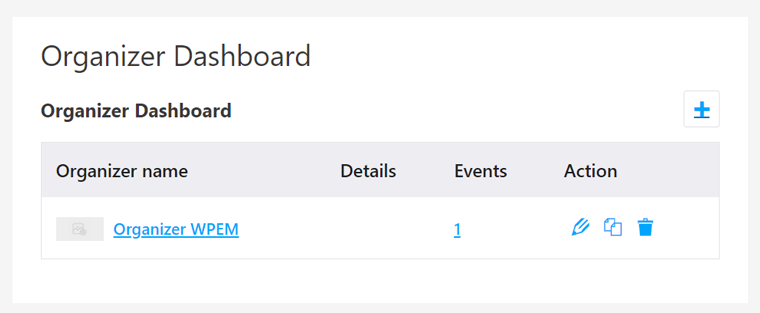
De plus, les organisateurs ont également leur tableau de bord d'organisateur et leur tableau de bord de lieu. Avec cela, ils peuvent modérer les informations sur les organisateurs et les lieux, respectivement.
5. Éditeur de champ puissant
WP Event Manager fournit un puissant éditeur de champs sur votre tableau de bord. Si les champs par défaut ne suffisaient pas à décrire vos événements, vous pouvez ajouter les champs personnalisés à partir de cet éditeur.
De plus, il est également possible de modifier ou de supprimer les champs existants. En outre, vous pouvez modifier les étiquettes des champs, ajuster le type d'entrée et définir si un champ est obligatoire ou non pour la soumission.
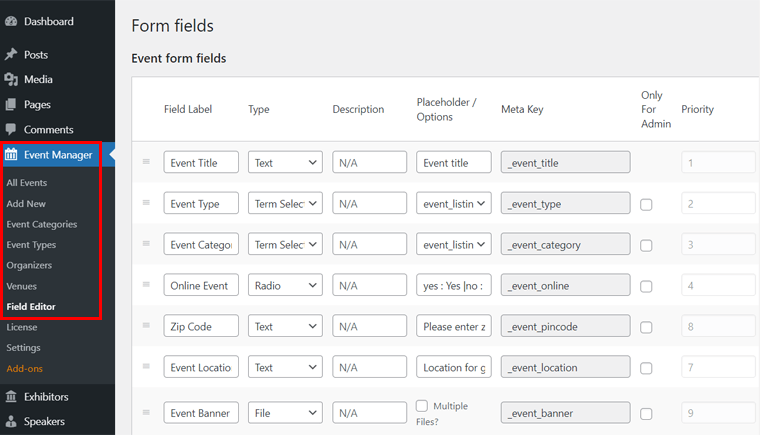
En faisant cela, vous pouvez stocker et afficher les détails exacts des événements que vous souhaitez. De plus, il existe des éditeurs de terrain pour faire de même pour vos organisateurs et vos lieux.
6. Des tonnes d'addons utiles pour étendre les fonctionnalités
Il existe des tonnes d'autres modules complémentaires utiles disponibles pour étendre les fonctionnalités de ce plugin. Plus de 30+ pour être exact et ça compte toujours. Peu d'entre eux sont gratuits alors que la plupart sont premium. Certains des modules complémentaires gratuits sont Mobile APP, Divi Elements, etc.
Dans les payants, l'un est Google Map avec lequel les utilisateurs peuvent trouver le lieu de l'événement en effectuant une recherche sur la carte. Et en utilisant le module complémentaire Calendrier, vous pouvez afficher la liste des événements futurs dans un calendrier.
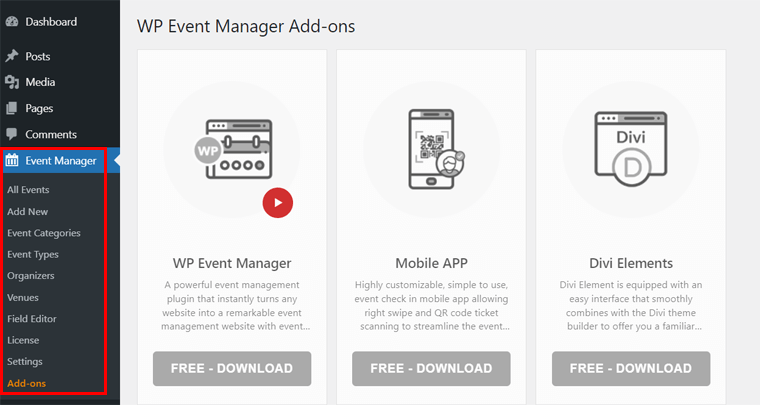
De même, le module complémentaire Inscriptions permet aux utilisateurs de s'inscrire à un événement en tant que participant. Tandis que Vendre des billets sert à vendre et à gérer les billets via WooCommerce. Et ce ne sont que les noms de quelques-uns d'entre eux.
C. WP Event Manager – Aperçu des événements virtuels
Pour ceux qui ne sont pas sûrs de ce que sont les événements virtuels, voici ce que c'est. Un événement virtuel est un événement en ligne où les gens peuvent interagir dans un environnement virtuel.
Ainsi, les modules complémentaires virtuels aux côtés du plug-in principal WP Event Manager vous permettent de créer une plate-forme d'événements virtuels. Et, vous pouvez créer des plateformes virtuelles comme Airmeet, Hopin, vfairs, etc.
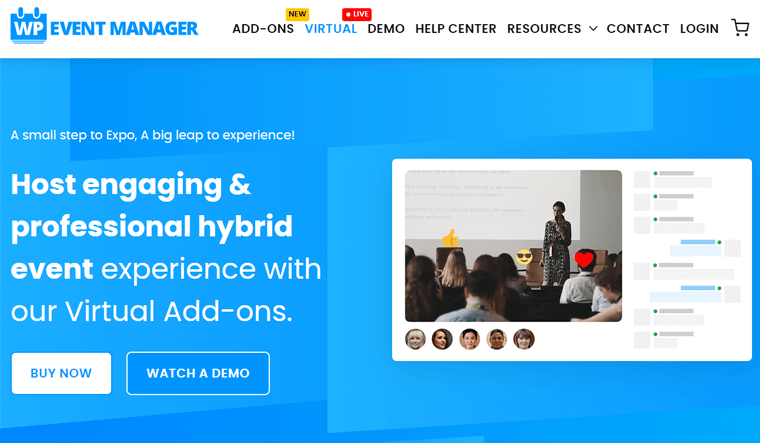
Les utilisateurs doivent payer un prix élevé pour organiser leurs événements sur ces plateformes susmentionnées. Mais en utilisant WP Event Manager, les utilisateurs ou les organisateurs peuvent créer leur propre plate-forme virtuelle complète en marque blanche. Cela leur fait économiser beaucoup d'argent.
Désormais, vous et vos organisateurs d'événements pouvez planifier, créer, promouvoir, organiser et gérer les événements en ligne sur votre site. Il peut s'agir d'une conférence annuelle, d'une exposition, d'un webinaire social ou de quoi que ce soit. Et ces événements seront si attrayants et interactifs que vous ne pourriez l'imaginer.
Par conséquent, les modules complémentaires requis avec le plug-in principal pour les événements virtuels sont :
- Inscriptions : grâce à ce module complémentaire, les invités peuvent s'inscrire à un événement en tant que participants.
- Vendre des billets : Cela vous permet, à vous et à vos organisateurs, de vendre les billets.
- Expo Networking : Cet add-on joue le rôle principal dans l'hébergement d'événements virtuels. En l'utilisant, vous pouvez organiser des expositions en réseau ou tout autre événement.
- Conférencier et calendrier : avec ce module complémentaire, vous pouvez ajouter des informations sur le conférencier et planifier les sessions d'un événement.
Pour plus de détails, vous pouvez consulter la page des événements virtuels de WP Event Manager.
D. Fonctionnalités pour créer une plate-forme d'événements virtuels
Nous avions suffisamment d'informations sur les principales fonctionnalités du plugin dans cet article de revue de WP Event Manager. Il est maintenant temps de se concentrer sur les fonctionnalités avancées d'événements virtuels de ses addons virtuels.
Donc, après un bref aperçu des modules complémentaires, voyons quelles fonctionnalités d'événement virtuel il offre.
1. Créer et gérer plusieurs sessions ou salles de sous-commission
Avec l'utilisation du module complémentaire, vous pouvez gérer la scène principale avec les participants, les conférenciers et l'hôte. De plus, vous pouvez créer et gérer plusieurs sessions ou salles de sous-commission pour engager les participants.
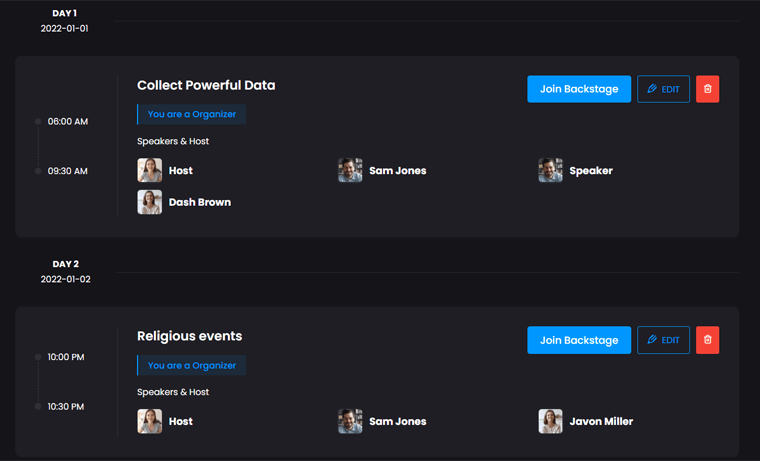
Dans une session, il peut y avoir plusieurs orateurs et hôtes. Si des personnes rejoignent une session, elles peuvent voir un flux en direct de cette session. De plus, les participants peuvent consulter les sessions à venir avec les conférenciers.
Tandis que les utilisateurs peuvent rencontrer les intervenants en coulisses avant le début de la session.
2. Fonctionnalités de conversation en temps réel
Les sessions sont également très interactives. Les participants peuvent avoir des questions-réponses en direct avec des conférenciers. Et les utilisateurs peuvent lever la main en utilisant les réactions emoji.
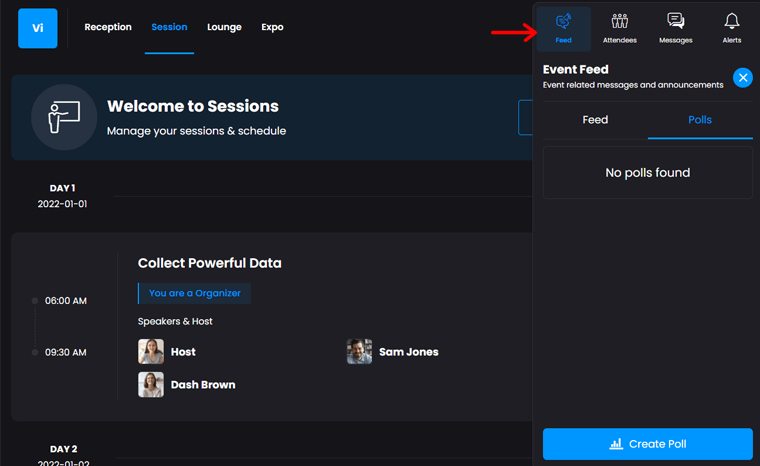
Non seulement cela, mais le partage d'écran est également possible. En plus de cela, les fichiers peuvent même être partagés pour une meilleure présentation. Et si des sondages et des enquêtes sont nécessaires pour une session, ils peuvent également être inclus.
3. Kiosque interactif et personnalisable
Un moyen de sensibiliser les utilisateurs à votre marque consiste à utiliser un stand interactif et personnalisable. En utilisant ce plugin, vous pouvez former des tables de stand pour les réunions. Avec cela, les utilisateurs peuvent échanger des cartes de visite, télécharger des brochures, regarder des démos de produits, etc.
De plus, une option de chat en direct ou vidéo est là pour que les participants puissent interagir avec les exposants. Avec de telles fonctionnalités, vous pouvez facilement améliorer votre entreprise.
4. Vendre des billets en ligne
Comme mentionné précédemment, les modules complémentaires vous offrent une solution en marque blanche. C'est pourquoi vous pouvez vendre vous-même les billets sur la plateforme virtuelle.
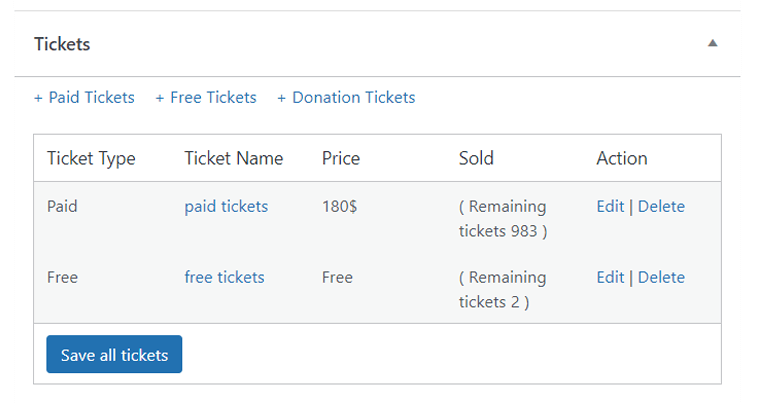
Tout d'abord, vous pouvez facilement gérer les inscriptions, puis vendre les billets aux participants. De plus, le plugin prend en charge plus de 100 passerelles de paiement pour accepter le paiement des billets. Ainsi, vous aurez plus d'options pour vendre les billets en ligne comme vous le souhaitez.
5. Application mobile pour les administrateurs et les organisateurs
L'administrateur et les organisateurs peuvent également gérer leurs événements à partir de leurs appareils mobiles. C'est grâce à l'application mobile disponible sur Google Play et App Store.
Ici, l'administrateur peut voir le nombre total de vues, de billets vendus ou disponibles pour un événement, etc. En outre, il peut voir les participants inscrits à un événement. Alors que les organisateurs peuvent identifier le nombre d'utilisateurs arrivés à l'événement, et plus encore.
En utilisant cela, ils peuvent se connecter et se connecter avec plus de personnes pour promouvoir les événements. Et ils peuvent établir des connexions de n'importe où sans aucune barrière géographique.
6. Améliorez votre parrainage et votre partenariat
Les sponsors, partenaires et exposants en apprennent également plus sur votre marque en utilisant ce plugin. Comme vous pouvez créer des espaces sponsors dédiés, organiser des sessions sponsorisées et des salons sociaux de marque. Avec cela, vous pouvez également améliorer votre parrainage et votre partenariat.
Passer en revue toutes ces fonctionnalités montre que vous pouvez vous connecter et interagir avec vos participants et d'autres utilisateurs de n'importe où. Que ce soit depuis les tables de discussion de groupe, le salon, les cabines, etc., avec n'importe quel appareil mobile. Cela prouve que vous pouvez créer une excellente expérience pour vos utilisateurs.
E. Comment installer et configurer le plugin WP Event Manager ?
Pour démarrer votre plate-forme d'événements virtuels, vous devez obtenir le plug-in principal WP Event Manager et quelques modules complémentaires supplémentaires.
Ainsi, dans cette section de la revue WP Event Manager, nous expliquons les étapes pour vous guider dans leur installation et leur configuration.
1. Plugin gratuit de base
Tout d'abord, vous devez avoir le plugin principal sur votre site Web. Alors, veuillez suivre ces étapes.
Étape 1 : Installer et activer le plugin
Connectez-vous à votre tableau de bord WordPress, puis accédez à l'option Ajouter nouveau dans le menu Plugins . Maintenant, en y recherchant le plugin, vous devez cliquer sur Installer maintenant .
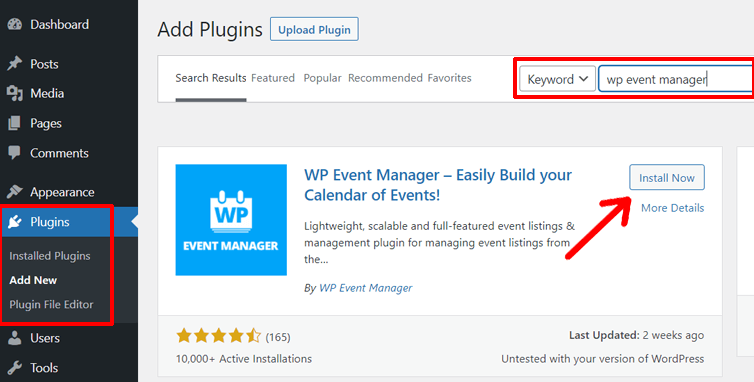
Après cela, vous verrez le bouton Activer . Cliquez simplement dessus.
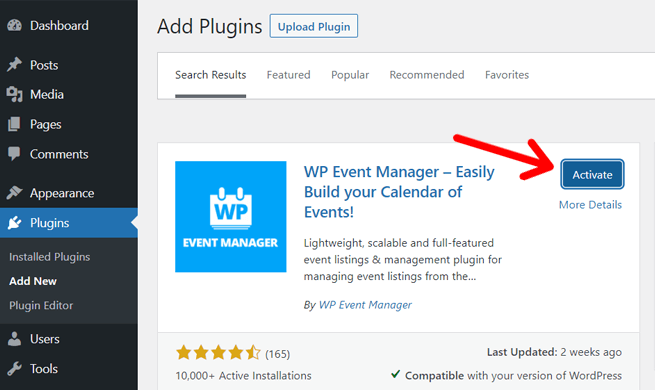
Une fois cela fait, le plugin sera complètement installé et activé sur votre site.
Vous pouvez également consulter notre article sur la façon d'installer un plugin WordPress pour un guide étape par étape.
Étape 2 : Utilisation de l'assistant d'installation pour la configuration
Une fois l'activation terminée, vous pouvez voir un nouveau menu sur votre tableau de bord, à savoir Event Manager . Et, vous avez la possibilité de configurer le plugin à l'aide de l'assistant de configuration.
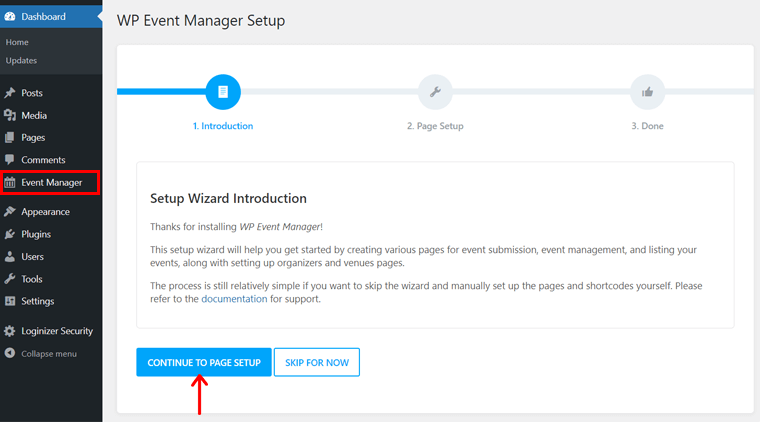
Alors, cliquez d'abord sur le bouton Continuer vers la configuration de la page . Ensuite, il vous recommande d'autoriser le plugin à créer automatiquement plusieurs pages sur votre site importantes pour un événement virtuel. Il comprend la publication d'un événement, un tableau de bord d'événement, des événements, etc.
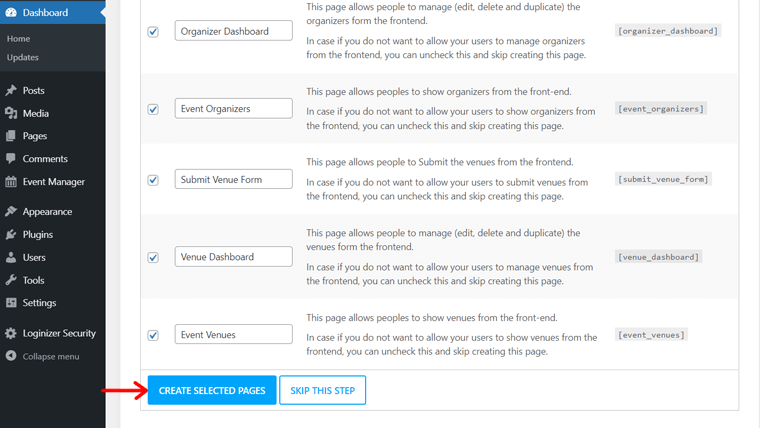
Nous vous recommandons également d'autoriser le plugin à créer ces pages. C'est pourquoi cliquez sur le bouton Créer la page sélectionnée .
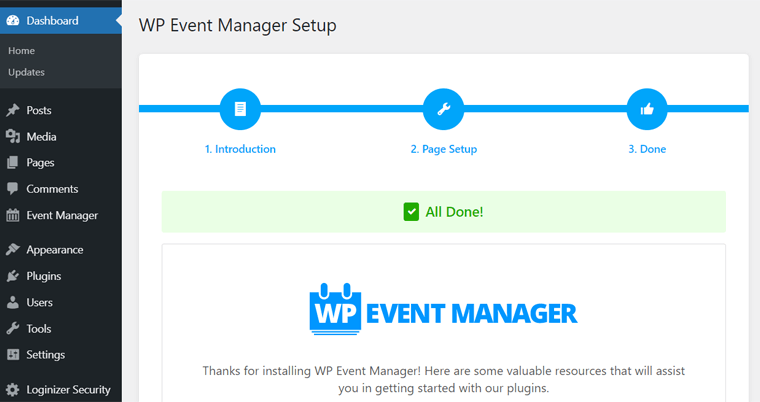
Maintenant, la configuration est terminée, vous pouvez donc commencer à utiliser les fonctionnalités gratuites.
Étape 3 : Configurez les paramètres de WP Event Manager
Mais avant toute chose, examinons d'abord certains des paramètres du plugin WP Event Manager. En faisant cela, vous voudrez peut-être ajouter des fonctionnalités ou activer/désactiver certaines fonctions du plugin.
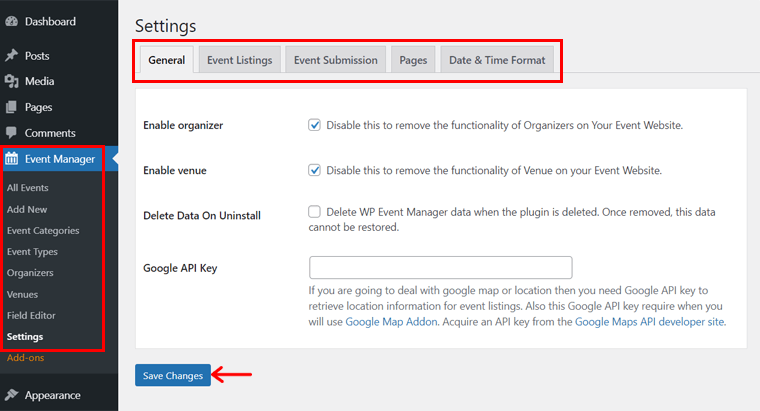
(I) Général
Ici, vous pouvez activer ou désactiver les fonctions pour les organisateurs et les lieux. De plus, vous pouvez supprimer toutes les données lorsque vous désinstallez le plugin. De plus, vous pouvez inclure une clé API Google pour fournir votre emplacement.
(II) Listes d'événements
En utilisant ce paramètre, vous pouvez gérer votre page de liste d'événements. Ainsi, vous pouvez définir le nombre d'annonces à afficher sur votre page. En outre, il existe des options pour masquer les événements annulés, les listes expirées, etc.
(III) Soumission d'événement
Vient ensuite le paramètre de soumission d'événements qui se concentre sur la publication d'événements depuis le front-end. Ici, vous pouvez vous assurer que les utilisateurs ont un compte avant de soumettre des listes. Parallèlement à cela, il existe d'autres options pour la création de compte, le rôle, le nom d'utilisateur, le mot de passe, etc.
(VI) Pages
Le paramètre Pages vous indique l'emplacement des pages créées automatiquement par le plugin. À partir de là, vous pouvez modifier l'emplacement des caractéristiques et des fonctions sur d'autres pages.
(V) Format de la date et de l'heure
Enfin, dans cette section, vous pouvez définir le format du sélecteur de date et du sélecteur d'heure. Vous pouvez également inclure un séparateur pour la date et l'heure, etc.
N'oubliez pas qu'après avoir modifié les paramètres, vous devez cliquer sur le bouton Enregistrer les modifications .
2. Addons Premium pour la plate-forme d'événements virtuels
Nous avons déjà mentionné que vous avez besoin de 4 modules complémentaires pour créer une plateforme d'événements virtuels sur votre site WordPress. Ainsi, les étapes ci-dessous concernent l'installation et l'activation de ces modules complémentaires premium.
Assurez-vous de les suivre attentivement.
Étape 1 : Achetez les modules complémentaires
Tout d'abord, vous devez acheter ces 4 add-ons. Pour cela, rendez-vous dans le menu Add-ons de la navigation du site officiel du plugin. Ou vous pouvez également le faire à partir de la section Add-ons du menu Event Manager de votre tableau de bord WordPress.
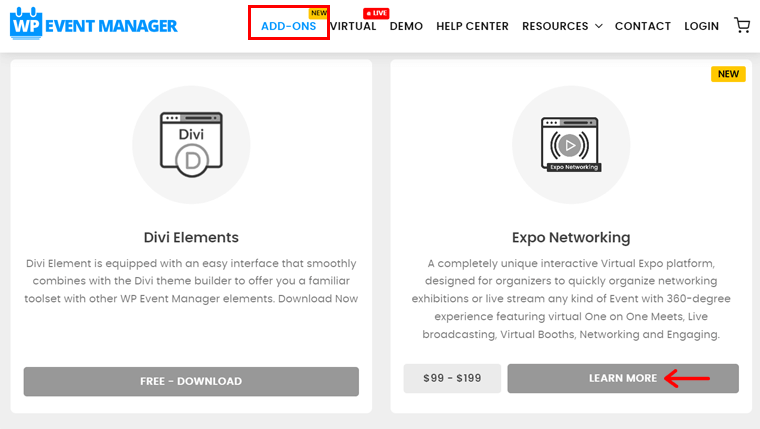
Ensuite, recherchez le module complémentaire spécifique, tel que Expo Networking, et cliquez sur son bouton En savoir plus . Maintenant, choisissez le plan tarifaire parmi les 2 options et cliquez sur le bouton Ajouter au panier .
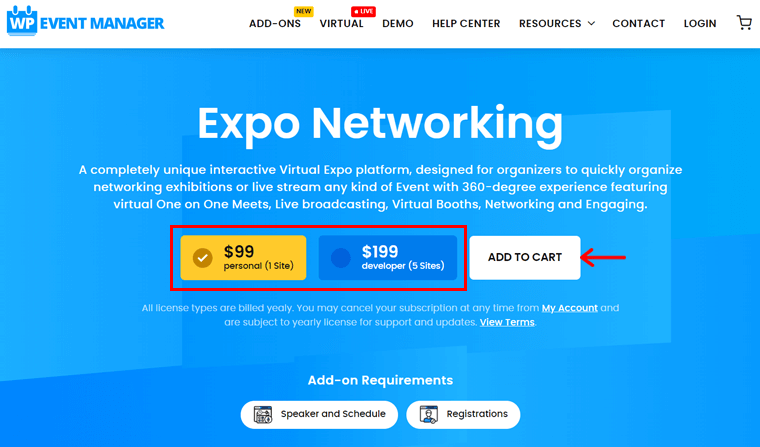
Une fois l'un terminé, faites de même pour les 3 autres modules complémentaires.
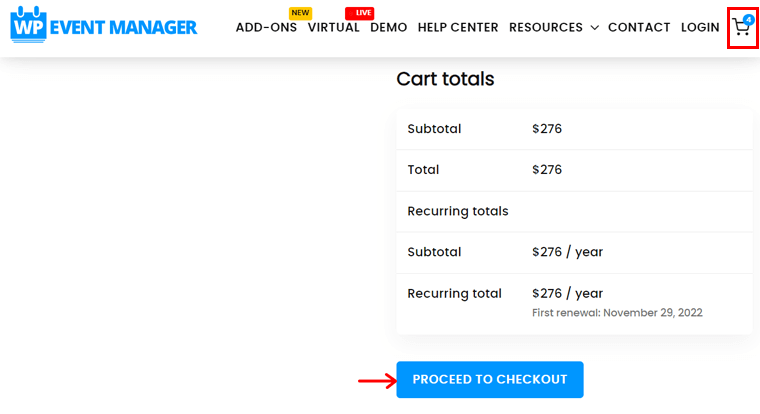
Ensuite, cliquez sur l'icône du panier dans la navigation pour accéder à la page du panier. Là, sur la page du panier, cliquez sur le bouton Passer à la caisse.
Sur la page de paiement, remplissez toutes vos informations personnelles et de paiement requises. Enfin, cliquez sur le bouton Passer à PayPal (si vous utilisez la passerelle PayPal) pour terminer l'achat et télécharger les fichiers complémentaires.
Étape 2 : Téléchargez, installez et activez les modules complémentaires
Maintenant, pour l'installation des modules complémentaires, vous devez télécharger les fichiers téléchargés. Et nous allons montrer le processus pour 1 des 4 add-ons. Une fois que vous l'avez fait pour un module complémentaire, vous devez répéter les étapes pour les autres fichiers de module complémentaire.
Notez que vous avez besoin de WooCommerce sur votre site pour utiliser le module complémentaire Sell Tickets.
Alors, d'abord, allez dans l'option Ajouter un nouveau dans le menu Plugins . Là, cliquez d'abord sur le bouton Upload Plugin , puis sur le bouton Choose File . Après avoir téléchargé le fichier, cliquez sur le bouton Installer maintenant .
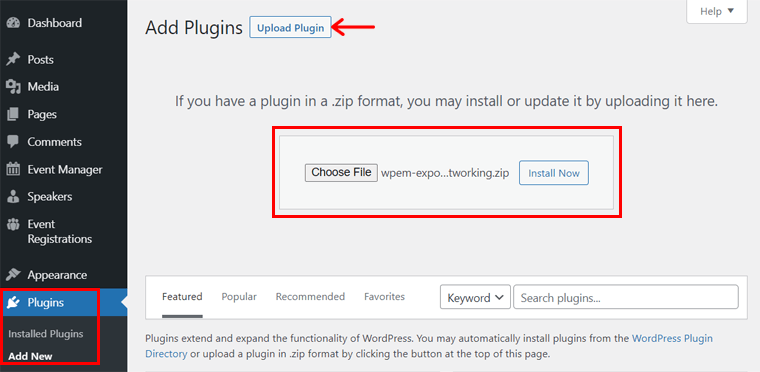
Une fois l'installation terminée, cliquez sur le bouton Activer . En faisant cela, le module complémentaire est activé et prêt à être utilisé.

Vous pouvez également voir les nouveaux menus ajoutés sur votre tableau de bord, y compris les inscriptions aux événements , les exposants et les conférenciers .
Notez que vous pouvez également ajouter la clé de licence de chaque add-on. Cela vous fournira des mises à jour et plus encore.
Étape 3 : Configurez les paramètres du module complémentaire
Auparavant, nous avons discuté de certains des paramètres fournis par le plug-in principal. Désormais, après avoir activé les modules complémentaires, certains paramètres supplémentaires sont inclus dans la section Paramètres du menu Gestionnaire d'événements .
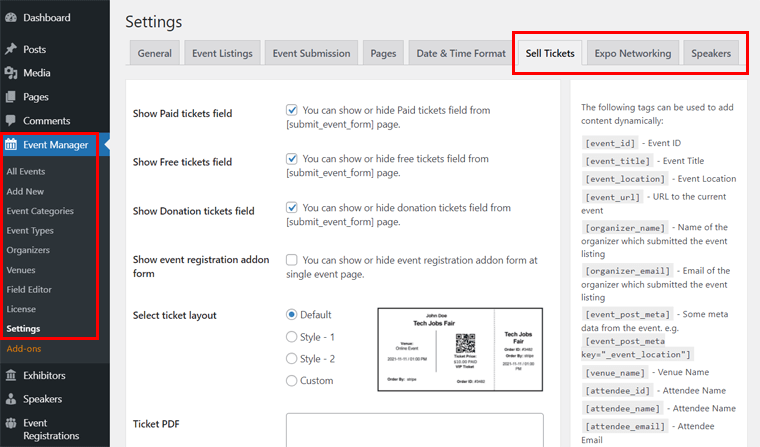
Elles sont:
(I) Vendre des billets
Ici, vous pouvez activer ou désactiver l'affichage des champs de billets gratuits, payants et de don sur le formulaire des événements. En outre, il existe quelques options de mise en page pour le billet. Et, vous pouvez également y ajouter votre propre billet PDF.
(II) Mise en réseau de l'exposition
Ce plugin doit être intégré à 3 services externes à savoir Agora, Firebase et Amazon S3. Ils permettent de gérer les fonctionnalités d'événements virtuels telles que la diffusion en direct, la messagerie en temps réel et les enregistrements d'événements. Ainsi, dans ce paramètre, vous devez saisir plusieurs informations sur votre compte sur ces services.
(III) Intervenants
Il existe une seule option sur ce paramètre qui consiste à supprimer toutes les données du haut-parleur lorsque vous supprimez le plug-in. Ainsi, une fois les données supprimées après la suppression du plugin, vous ne pouvez pas les restaurer.
En ce qui concerne ces fonctionnalités premium, nous en discuterons plus en détail dans notre prochaine section de cette revue de WP Event Manager.
F. Création d'une plateforme d'événements virtuels à l'aide de la fonctionnalité Virtual Expo
Dans cette section de la revue, nous allons vous montrer comment créer une plateforme d'événements virtuels avec le plugin WP Event Manager. Et cela se fait en utilisant la fonctionnalité Virtual Expo des add-ons du plugin.
Désormais, vous pouvez gérer des expositions, des foires et des événements de réseautage virtuellement sur votre site. Et cela fonctionne avec la combinaison de certains paramètres d'administration et d'organisation.
Alors, veuillez suivre attentivement ces étapes.
Étape 1 : Intégration d'Agora, de Firebase et d'Amazon S3
Le serveur de votre site Web WordPress ne peut pas gérer la diffusion en direct d'événements, la messagerie en temps réel et les enregistrements d'événements. Pour cela, WP Event Manager travaille avec certains services externes pour construire ces fonctionnalités.

C'est pourquoi vous devez configurer votre site avec 3 services pour pouvoir le faire. dont chacun est :
1. Agora
Le plugin utilise l'API de diffusion en direct d'Agora. Désormais, il peut gérer le streaming audio et vidéo en direct. En outre, il fournit des actions interactives en temps réel aux utilisateurs.
2. Base de feu
Le plugin utilise Firebase pour obtenir des fonctionnalités de messagerie, de questions-réponses et de sondage en temps réel. Avec cela, vos participants peuvent avoir une conversation en temps réel et une excellente expérience engageante.
3. Amazon S3
Amazon S3 fournit une fonction d'enregistrement interactif pour le plug-in. Cela vous permet d'exporter automatiquement des enregistrements, de générer des enregistrements d'écran, etc.
Pour recevoir ces 3 services, une documentation détaillée est disponible par le développeur du plugin. Donc, vous pouvez vérifier cela.
Étape 2 : Configurer les paramètres de mise en réseau d'Expo
Après avoir obtenu un compte et reçu les 3 services, vous devez les configurer sur le plugin. Pour cela, vous devez vous rendre dans l'option Paramètres du menu Gestionnaire d'événements de votre tableau de bord WordPress. Là, cliquez sur les paramètres Expo Networking.
Nous avions déjà mentionné un bref sur ce paramètre dans la section ci-dessus. Donc, maintenant, vous devez remplir les détails des 3 services dans ce paramètre.
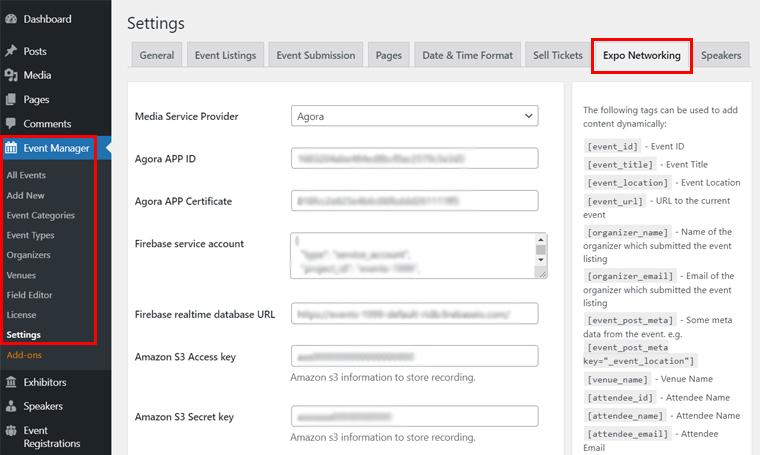
Tout d'abord, choisissez Agora dans l'option déroulante Fournisseur de services multimédias . Ensuite, entrez l' Agora APP ID et le Agora APP Certificate que vous recevrez après avoir créé un compte Agora.
Ensuite, ajoutez le compte de service Firebase et l'URL de la base de données en temps réel que vous obtenez dans votre compte Firebase. Et après cela, entrez la clé d' accès Amazon S3, la clé secrète , la région et le nom du compartiment à partir de votre console Amazon.
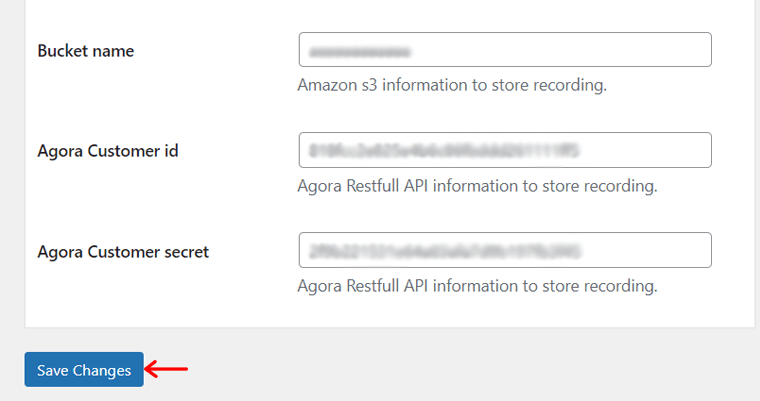
Enfin, gardez l' identifiant client Agora et le client secret , puis cliquez sur le bouton Enregistrer les modifications .
Étape 3 : Ajouter des événements
Une fois la partie configuration terminée, vous devez ajouter vos événements. Alors, faites ces étapes avec nous pour ajouter un événement.
I) Création d'une catégorie d'événement et d'un type d'événement
Avant d'ajouter un événement, vous devez ajouter la catégorie et le type d'événement. Pour être clair, la catégorie d'événement comprend différents sujets d'événement comme les affaires, la communauté, le film, etc. Alors que le type d'événement comprend un type d'événement comme une conférence, un atelier, un festival, un séminaire, etc.
Et en fait, il existe déjà des types et des catégories d'événements définis sur le plugin. Si le type ou la catégorie y est présent, vous n'avez pas besoin d'en créer un nouveau. Mais pour ajouter un nouveau type d'événement ou une nouvelle catégorie, vous devez remplir les informations et les enregistrer.
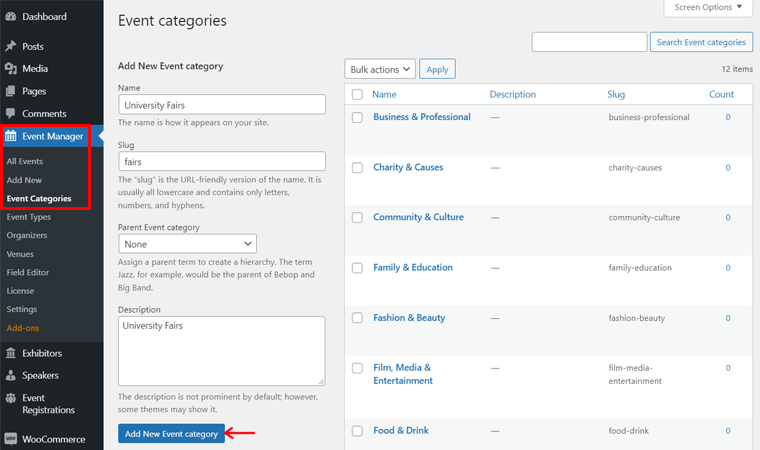
Alors, allez à l'option Catégories d'événements dans le menu Gestionnaire d'événements. Là, ajoutez le nom, le slug et la description. Après quoi, cliquez sur le bouton Ajouter une nouvelle catégorie d'événement pour l'enregistrer. Vous devez faire la même chose pour le type d'événement à partir de l'option Types d'événements du menu Gestionnaire d'événements.
II) Insertion des organisateurs
De même, vous devez maintenant insérer les organisateurs des événements. Allez donc dans l'option Organisateurs du menu Event Manager . Ensuite, vous devez cliquer sur le bouton Ajouter nouveau présent en haut.
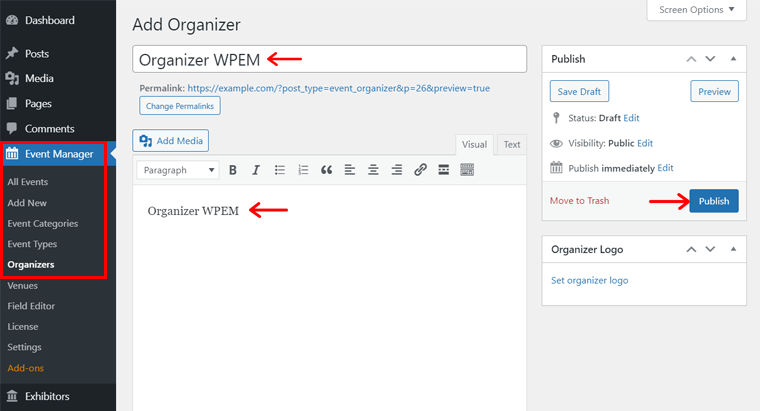
Là, vous devez entrer les informations sur l'organisateur. Il comprend le titre, la description et certaines données de l'organisateur telles que l'e-mail, le site Web et les liens vers les réseaux sociaux. En outre, vous pouvez ajouter le logo de l'organisateur. Ensuite, cliquez sur le bouton Publier .
Soumission du formulaire d'organisateur frontal
Notez que vous pouvez également faire la même chose à partir du tableau de bord des événements sur le front-end de votre site.
Pour cela, cliquez sur la section Organisateurs de cette page. Cela vous redirige vers la page du tableau de bord de l'organisateur . Ici, vous devez cliquer sur le symbole '+' pour ajouter un organisateur.
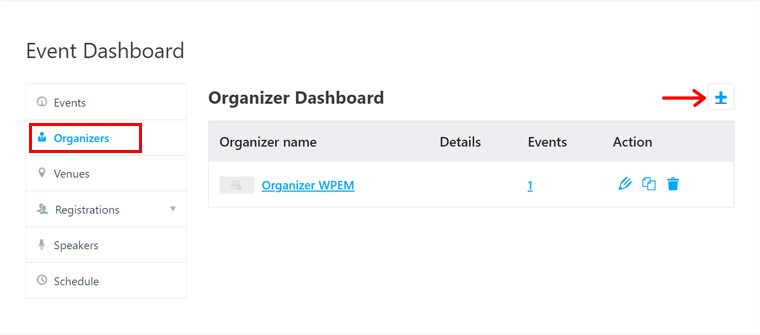
Maintenant, sur ce formulaire de soumission d'organisateur, vous devez remplir les détails concernant l'organisateur. Après cela, cliquez sur le bouton Soumettre pour soumettre le formulaire et l'enregistrer.
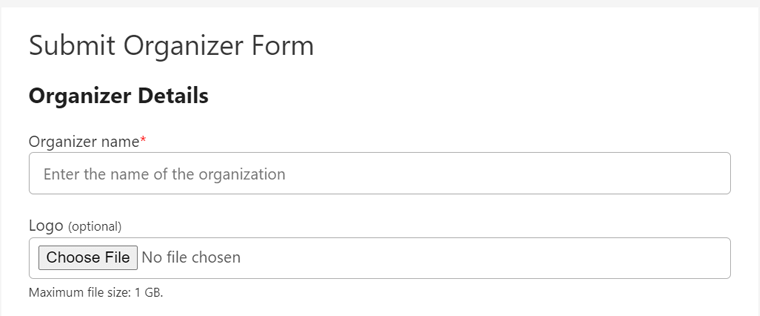
Vous pouvez également modifier, supprimer ou dupliquer l'organisateur déjà enregistré à partir du tableau de bord de l'organisateur.
III) Ajouter un nouvel événement
Maintenant, allez à l'option Ajouter nouveau dans le menu Gestionnaire d'événements . Là, notez d'abord le titre de l'événement. Et puis, remplissez la section Données d'événement .
Nous démontrons pour créer un événement virtuel qui est un événement en ligne. Alors, cochez le bouton radio Oui pour l'option Événement en ligne .
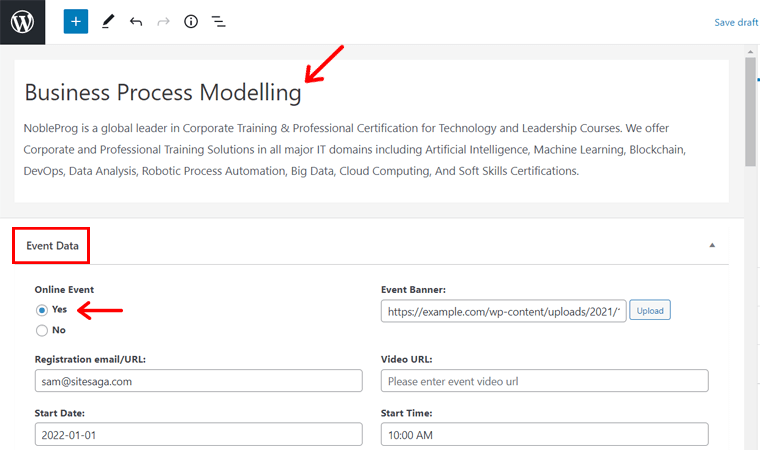
Après cela, entrez toutes les informations requises sur l'événement. Certains éléments importants incluent l'URL d'inscription, la date de début/fin, la bannière, l'heure de début/fin, etc. Choisissez également les organisateurs spécifiques pour l'événement que vous venez de créer.
Ensuite, vous pouvez ajouter des billets gratuits, payants ou de don pour un événement. Ainsi, dans la section Billets , vous pouvez choisir les types de billets que vous souhaitez ajouter à l'événement. Pour chaque type, vous devez entrer des informations à son sujet. Aimez le nom, la date de début et de fin, etc., et enregistrez-le.
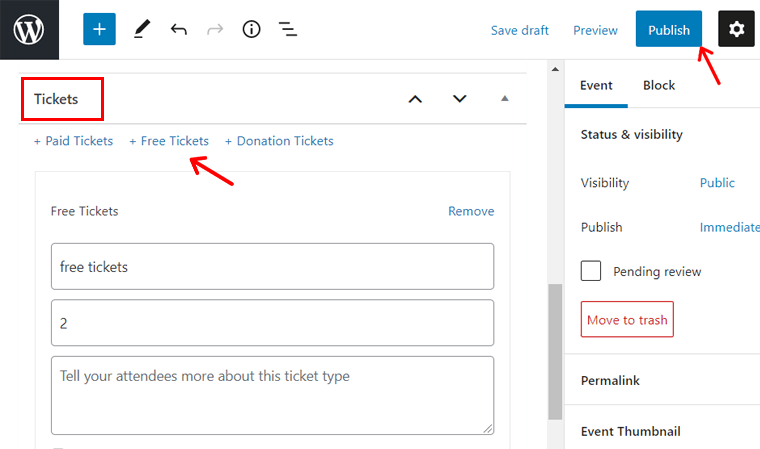
Enfin, cliquez sur le bouton Publier pour mettre l'événement en ligne.
Soumission d'événement frontale par les organisateurs
Pour ajouter ici, d'autres utilisateurs comme les organisateurs peuvent également publier un événement depuis le front-end du site Web. Et vous pouvez gérer les champs qu'ils peuvent saisir pour un événement à partir de l'éditeur de champs dont nous avons déjà parlé.
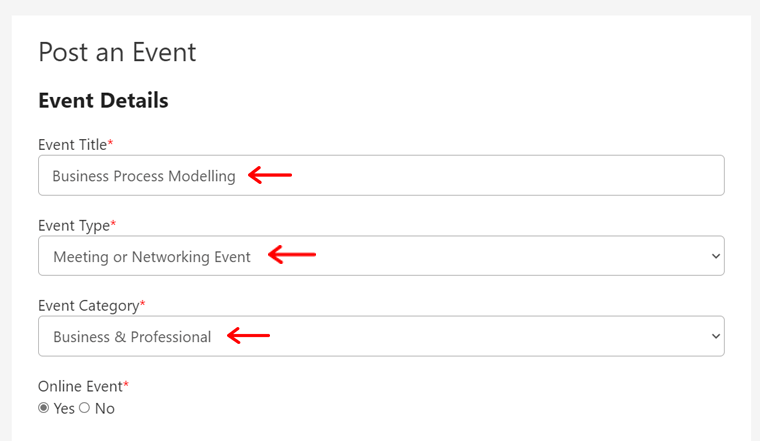
Ainsi, les organisateurs peuvent se rendre sur la page Publier un événement du site. Et puis, remplissez les informations comme mentionné précédemment. Ici, les organisateurs peuvent également sélectionner la catégorie et le type d'événement que vous avez créés ou disponibles par le plugin.
Avant de passer en direct, ils peuvent prendre un aperçu de l'événement en cliquant sur le bouton Aperçu . Et décidez ensuite de soumettre la liste en cliquant sur le bouton Soumettre la liste . Ou modifiez davantage l'événement en cliquant sur le bouton Modifier la liste .
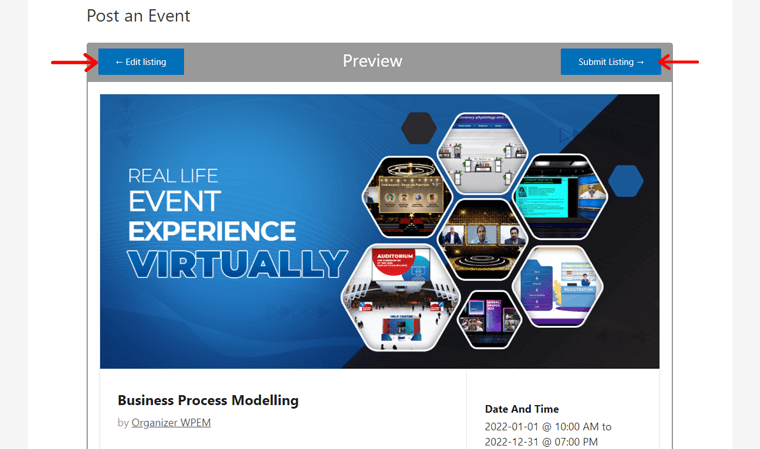
En tant qu'administrateur de la plateforme, vous pouvez afficher les événements soumis, puis les approuver ou les annuler facilement.
IV) Activer Expo
Maintenant, pour utiliser la fonctionnalité de l'Expo virtuelle, vous devez l'activer lors de l'événement.
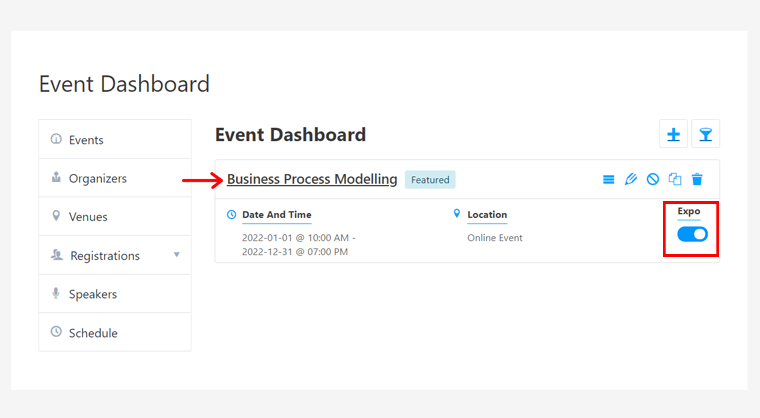
Pour cela, rendez-vous sur la page Web Event Dashboard de votre site. Ensuite, activez l'option Expo pour cet événement. Après cela, cliquez sur cet événement pour le voir.
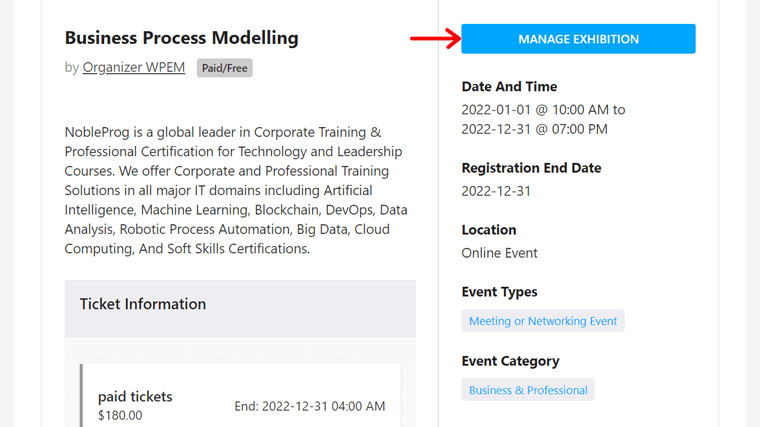
Avec cela, sur la page de l'événement, vous verrez un bouton Gérer l'exposition . Maintenant, cliquez sur ce bouton pour charger et afficher l'Expo.
V) Aperçu
Une fois l'expo chargée pour cet événement, vous pouvez voir qu'elle est vide. C'est parce que nous n'avons pas encore créé de sessions, d'exposants ou de tables de salon.
Cependant, une fois que vous les avez créés et que vous avez personnalisé votre Expo, cela ressemblera à la capture d'écran ci-dessous.
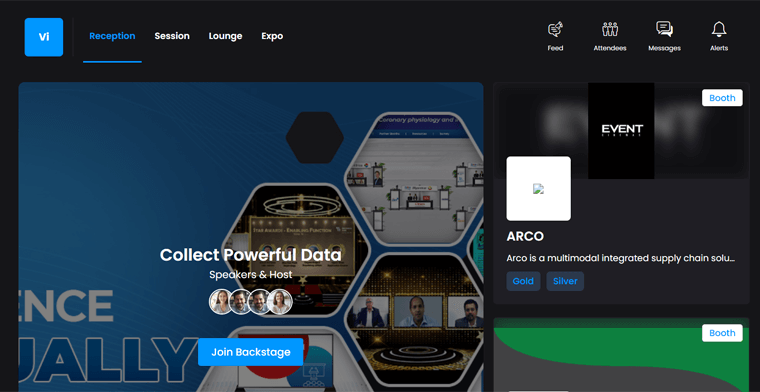
Ici, tout d'abord, vous pouvez voir une section, c'est-à-dire la réception. La salle de réception vous présente les prochaines sessions ainsi que les kiosques des exposants et des commanditaires.
Étape 4 : Ajouter des haut-parleurs
Maintenant, vous devez d'abord ajouter les conférenciers à votre événement. Et vous pouvez le faire depuis le front-end et le back-end de votre site. Ici, nous nous concentrons sur l'ajout de haut-parleurs à partir de votre tableau de bord.
Pour ce faire, suivez ces étapes simples.
I) Utilisation de l'éditeur de champs
Tout d'abord, vous pouvez organiser à quoi ressembleront les formulaires et la notification du conférencier. Pour cela, allez dans Field Editor dans le menu Speakers .
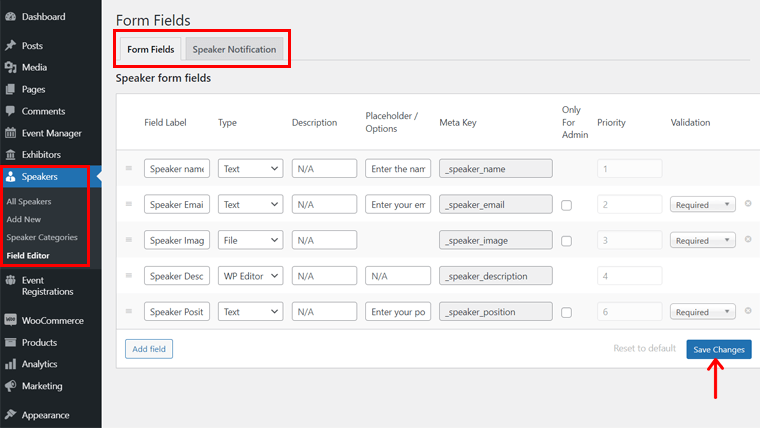
Dans la section Champs de formulaire , vous pouvez ajouter, gérer et organiser les champs de formulaire de la même manière que pour les événements. Après avoir apporté des modifications, cliquez sur le bouton Enregistrer les modifications .
Dans la section Notification de l'orateur , vous pouvez modifier le contenu de l'e-mail qui sera envoyé aux orateurs.
II) Ajouter une catégorie de conférencier
Semblable à l'ajout d'une catégorie d'événement, vous devez également ajouter une catégorie de conférencier. Et vous pouvez le faire en allant sur l'option Catégories de haut-parleurs dans le menu Haut- parleur .
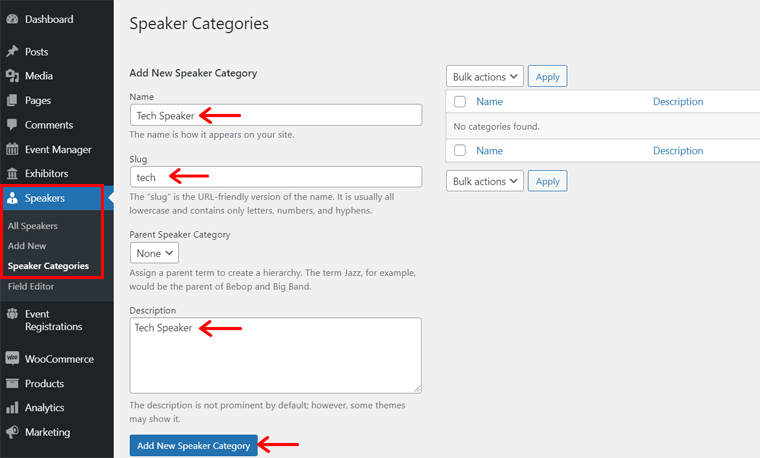
Alors, ajoutez le nom, le slug et la description, puis cliquez sur le bouton Ajouter une nouvelle catégorie de haut-parleurs .
III) Ajouter un nouveau conférencier
Maintenant, il est temps d'ajouter un nouveau haut-parleur. Et c'est comme ajouter un organisateur.
Accédez à l'option Ajouter nouveau dans le menu Haut- parleurs . Saisissez ensuite le titre, la description et les données de l'intervenant. Vous pouvez sélectionner la catégorie de l'enceinte dans l'option Catégories d'enceintes. De plus, vous pouvez ajouter le logo dans la section Logo du haut-parleur.
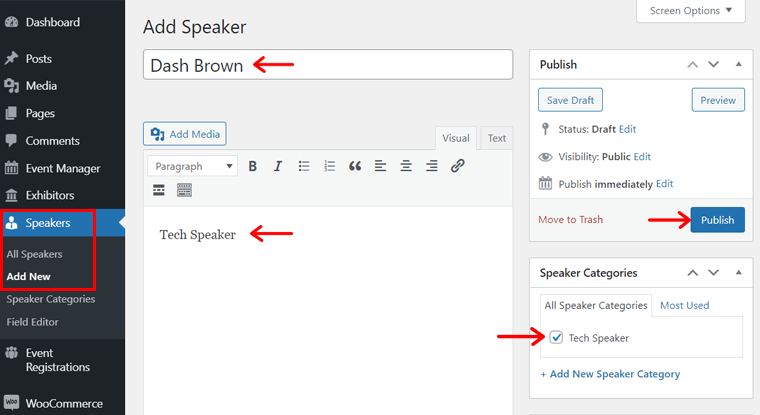
Enfin, cliquez sur le bouton Publier pour enregistrer les informations sur le conférencier.
Soumission du formulaire de conférencier frontal
En outre, vous pouvez ajouter un haut-parleur à partir du front-end de votre site. Semblable à l'ajout d'organisateurs, vous devez ici accéder à la page Tableau de bord de l'événement . Là, cliquez sur l'option Haut- parleurs .
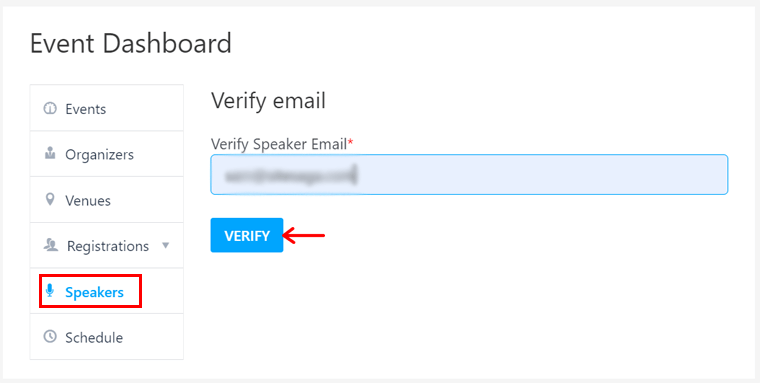
Ensuite, vous devez vérifier l'e-mail de l'orateur. Après cela, vous pouvez voir un formulaire pour soumettre les détails du conférencier. Ainsi, vous pouvez le remplir et enfin cliquer sur le bouton Soumettre pour le sauvegarder.
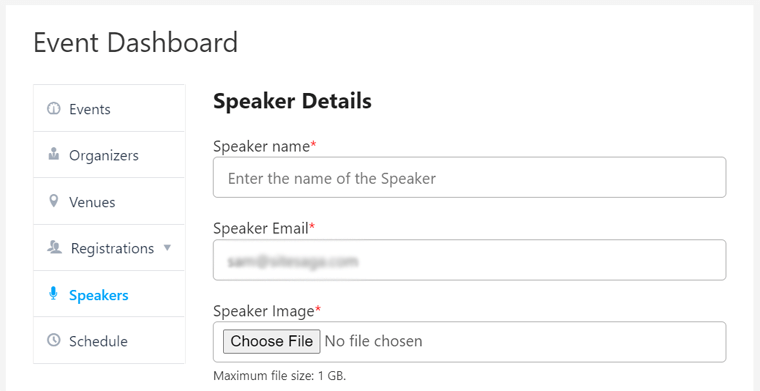
IV) Aperçu
Pour prévisualiser la liste des conférenciers, vous devez créer une nouvelle page appelée Conférenciers et ajouter un shortcode, c'est-à-dire [event_speakers]. Après avoir publié et prévisualisé la page, vous pouvez la voir comme dans la capture d'écran ci-dessous. En outre, il comprend différentes options de filtrage pour trouver les haut-parleurs.
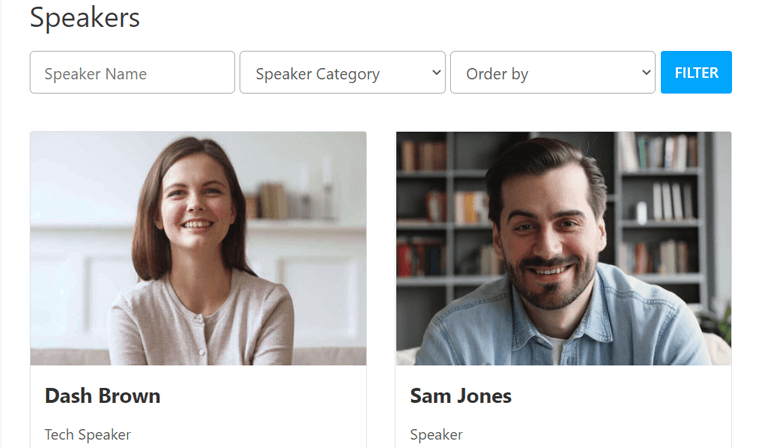
Étape 5 : Ajouter des sessions d'événement ou un calendrier
Pour ajouter des sessions, vous devez travailler depuis le front-end. Pour cela, vous devez vous rendre à la page où nous nous sommes arrêtés après avoir activé Expo lors de la création d'un événement.
Ainsi, sur la page Expo d'un événement, rendez-vous dans la section Sessions . Là, cliquez sur le bouton Ajouter une session et le formulaire de session s'affichera.
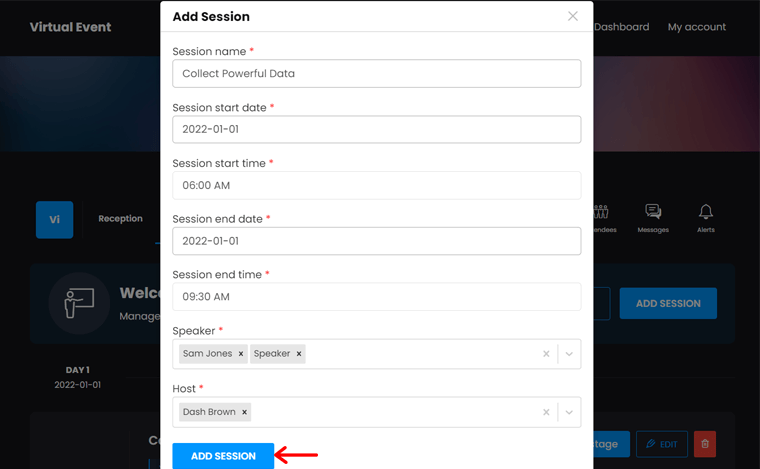
Ici, vous devez remplir les informations de la session, y compris le nom, la date/heure de début et la date/heure de fin. Choisissez également le conférencier et l'hôte de la session. Enfin, cliquez sur le bouton Ajouter une session .
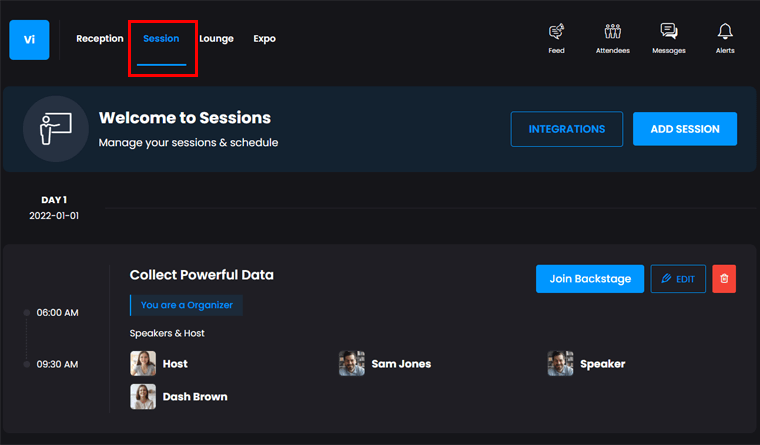
Maintenant, la session est ajoutée et elle ressemblera à cette capture d'écran.
Étape 6 : Ajouter des tables de salon
Vient ensuite l'ajout de tables de salon et son processus est similaire à celui des sessions. Maintenant, allez dans la section Lounge sur la page Expo de l'événement et cliquez sur le bouton Ajouter une table .
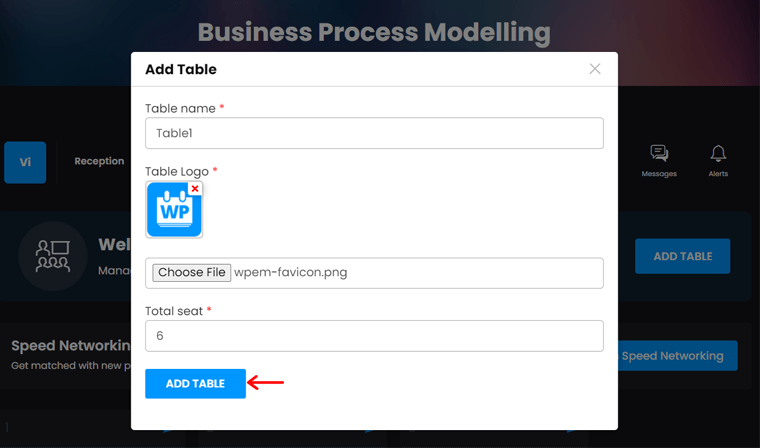
Après cela, remplissez le formulaire en entrant le nom de la table, le logo et le nombre de places. Ici, le nombre total de places peut être au maximum de 8 pour une table.
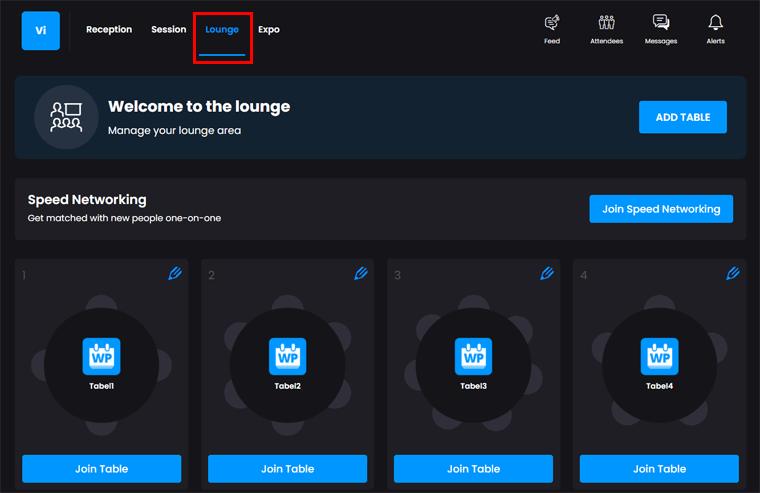
Enfin, cliquez sur le bouton Ajouter une table pour l'enregistrer.
Avec le salon, les participants peuvent se connecter les uns aux autres. Ils peuvent rejoindre la table existante par le bouton Rejoindre la table où ils peuvent ouvrir un chat vidéo. Ou ils peuvent également faire partie du réseautage rapide pour obtenir des matchs en tête-à-tête avec des gens.
Étape 7 : Ajouter des exposants
Le hall des exposants vous permet de répertorier vos sponsors ou exposants. Lorsque les utilisateurs cliquent sur un sponsor, ils peuvent rejoindre des tables et discuter avec ce sponsor.
Vous devez suivre une série d'étapes pour ajouter des exposants sur le front-end et le back-end du site. Alors, suivez-les dans l'ordre.
I) Inclure la catégorie d'exposant
Tout d'abord, vous devez inclure une catégorie d'exposant. Pour cela, rendez-vous dans l'option Catégories d' exposants du menu Exposants du tableau de bord WordPress.
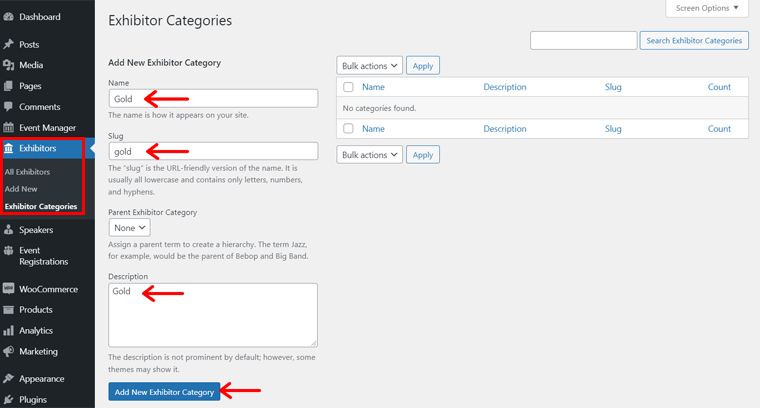
Là, ajoutez une catégorie mentionnant le nom, le slug et la description. Ensuite, cliquez sur le bouton Ajouter une nouvelle catégorie d'exposants .
II) Ajouter un nouvel exposant
Maintenant, allez à l'option Ajouter nouveau du même menu. Après quoi, ajoutez le titre et la description de l'exposant. Also, you can include an exhibitor logo there.
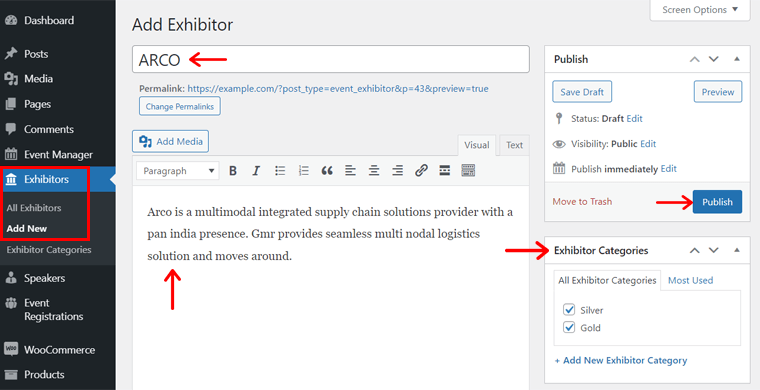
Next, click on the Publish button.
After that, organizers need to also add the exhibitor from the front-end of your site. So, they've to go to the Expo page of the event and click on the Expo section there.
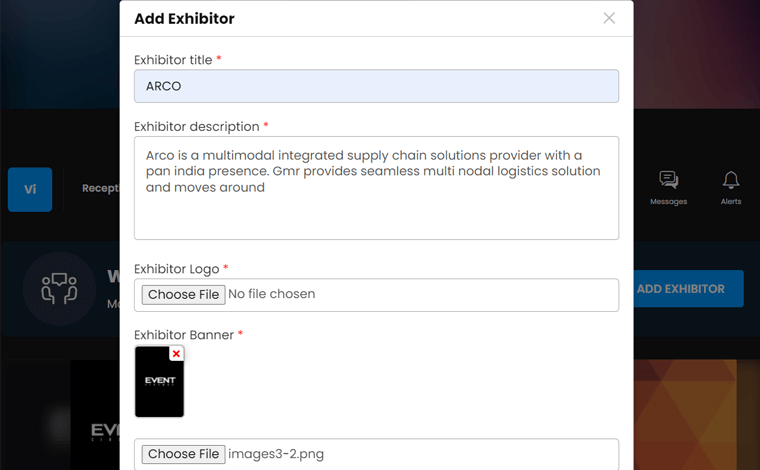
Now, organizers must click on the Add Exhibitor button and fill the form. It includes title, description, logo, banner, category, and social media links.
Next, they must click on the Add Exhibitor button.
III) Preview
After adding the exhibitor, it looks like the screenshot below.
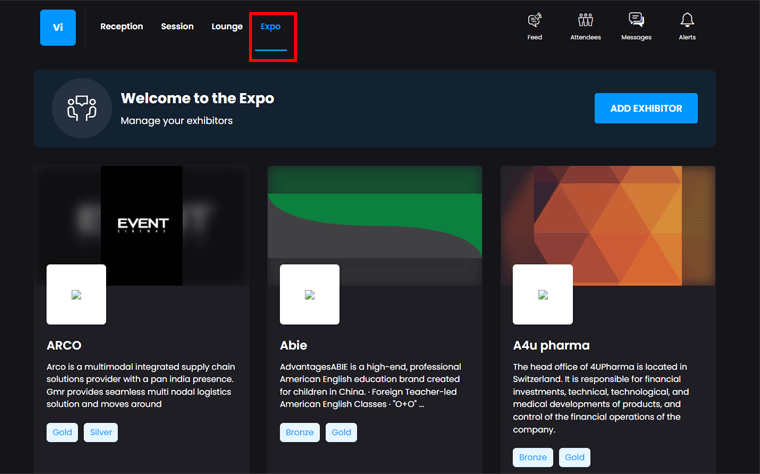
C'est ça! Your virtual platform is ready now.
G. WP Event Manager Pricing
Want to start your virtual event platform right now? Then you need to have the core plugin and purchase some additional add-ons.
The core WP Event Manager plugin is free. So, you can easily download and install it on your site from WordPress.org. With that, you get to create and manage your events.
There are some add-ons that you can use to add a specific feature and function to your platform. Some are free while most of them are paid ones.
But you need to install 4 important premium add-ons to completely run your virtual event. And these add-ons are quite affordable and easy to use too.
Ainsi, les plans tarifaires de chacun d'eux sont mentionnés dans cette section de la revue WP Event Manager.
1. Module complémentaire d'inscriptions
- Personnel : coûte 39 $ pour 1 site.
- Développeur : À 99 $, peut être utilisé pour un maximum de 5 sites.
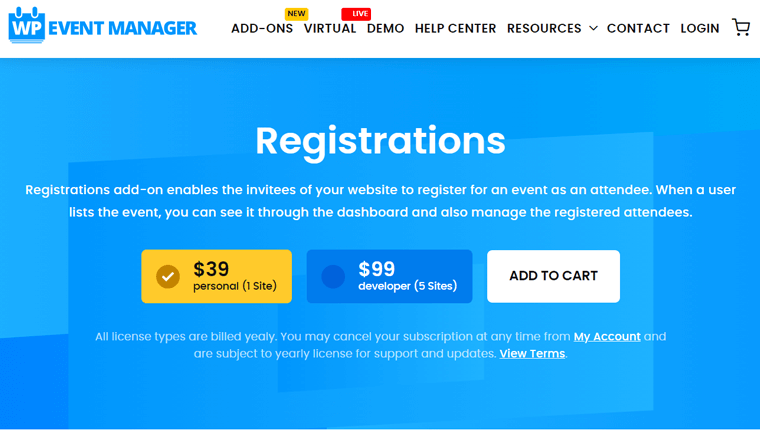
2. Module complémentaire Vendre des billets
- Personnel : Le prix est de 39 $ pour 1 site.
- Développeur : coûte 99 $ pour un maximum de 5 sites.
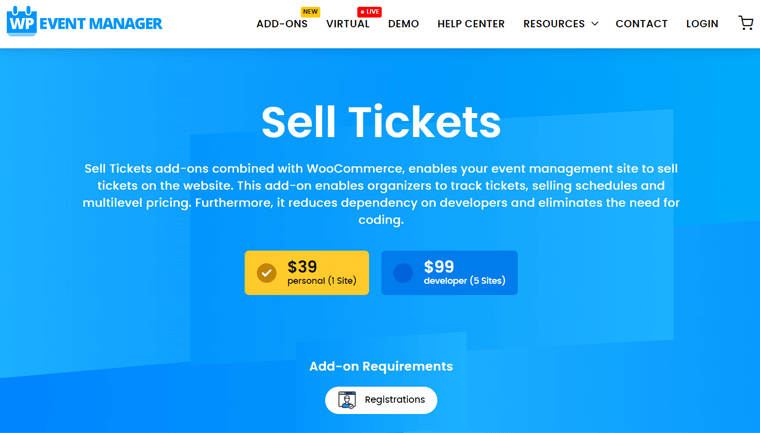
3. Module complémentaire de réseautage Expo
- Personnel : coûte 99 $ et vous pouvez l'utiliser pour 1 site.
- Développeur : Le prix est de 199 $ et peut être utilisé pour un maximum de 5 sites.
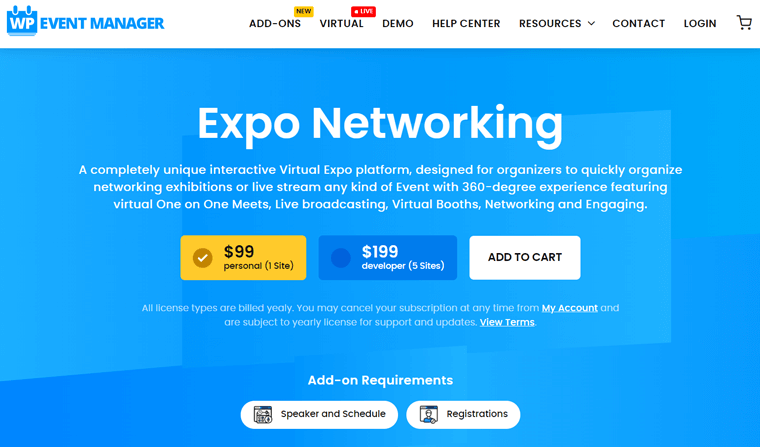
4. Supplément de conférencier et d'horaire
- Personnel : À 99 $, vous pouvez l'utiliser pour 1 site.
- Développeur : coûte 199 $ pour un maximum de 5 sites.
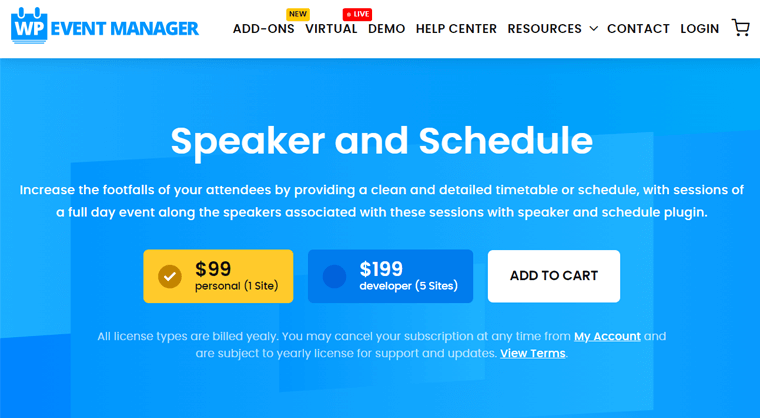
Au lieu de cela, vous pouvez acheter le package Virtual Bundle d'une valeur de 399 $ comprenant tous les modules complémentaires nécessaires.
Notez que tous les types de licences sont facturés annuellement. De plus, si vous souhaitez annuler vos abonnements, vous pouvez le faire à tout moment.
H. Options de support client dans WP Event Manager
Vous avez une confusion concernant le plugin WP Event Manager ? Ou rencontrez-vous des problèmes lors de son utilisation? Ensuite, assurez-vous de rechercher les options de support client du plugin.
Il existe plusieurs supports par lesquels il fournit une assistance à ses clients et nous allons les souligner maintenant dans cette revue WP Event Manager. Lorsque vous utilisez le plugin gratuit, vous pouvez visiter le forum de support sur WordPress.org.
En outre, vous pouvez simplement visiter son site Web officiel si vous avez des questions concernant le plugin gratuit ou ses modules complémentaires. Là, sur la navigation elle-même, vous pouvez voir différentes ressources fournies pour le support.
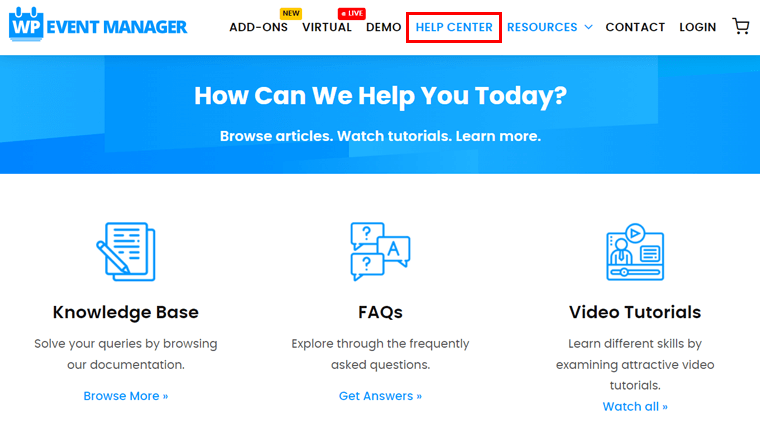
Le premier est le centre d'aide de WP Event Manager. Ici, vous pouvez accéder à sa base de connaissances qui contient une documentation détaillée sur le plugin et ses modules complémentaires. Ensuite, dans la section FAQ, vous pouvez trouver des réponses aux questions courantes.
De plus, il existe des didacticiels vidéo sur YouTube que vous pouvez consulter si vous souhaitez acquérir certaines compétences tout en utilisant le plugin.
De plus, le support Addons est également là pour les clients utilisant les add-ons. Ici, vous devez d'abord vous connecter à partir de votre compte, puis vous obtiendrez des réponses de l'équipe d'assistance expérimentée.
Et si vous êtes développeur, il existe également des ressources pour vous. Accédez aux ressources pour développeurs pour obtenir de la documentation technique.
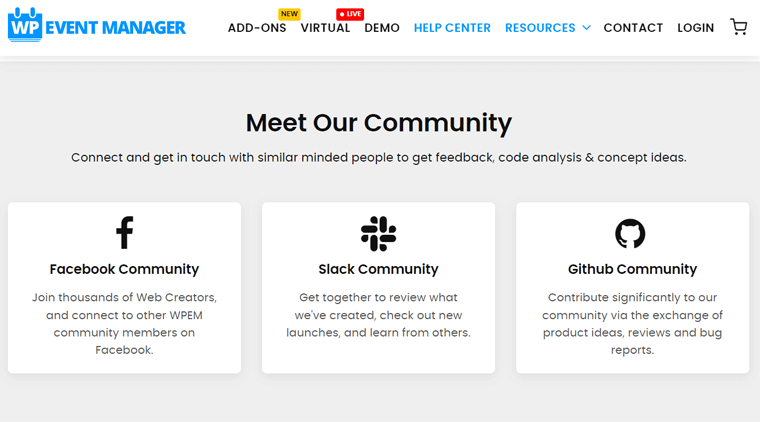
Parallèlement à cela, vous pouvez vous connecter avec sa communauté sur des plateformes de médias sociaux comme Facebook, Slack et Github.
Sans oublier qu'il existe une option de chat en direct pour poser immédiatement des questions aux professionnels.
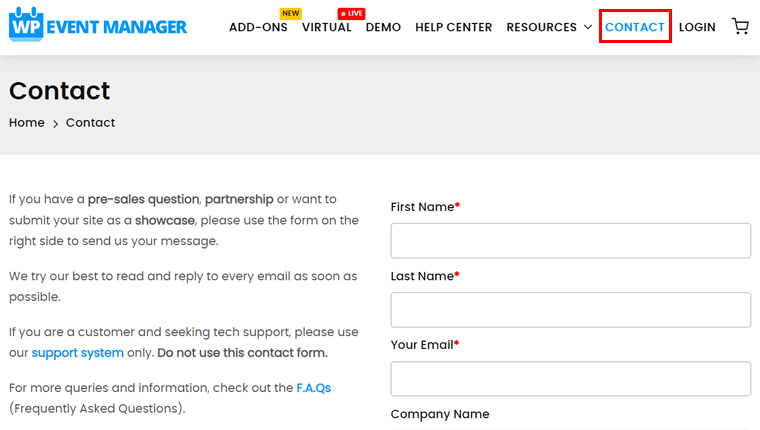
En dehors d'eux, il y a un menu Contact sur la navigation. À partir de là, vous pouvez poser une question de pré-vente, un partenariat ou soumettre votre site comme vitrine.
Enfin, vous pouvez consulter les blogs qui racontent les conseils, les guides et les mises à jour sur le plugin et les événements virtuels.
I. Gestionnaire d'événements WP - Avantages et inconvénients
Voyons maintenant les avantages et les inconvénients de ce plugin ici dans cette section de la revue WP Event Manager.
Avantages de WP Event Manager
- Facile à utiliser et à configurer.
- Liberté de soumettre des annonces depuis le front-end et le back-end de votre site Web.
- Capable de gérer les événements à partir de l'application mobile.
- Caractéristiques et fonctions interactives pour une meilleure expérience engageante.
- Excellent support et des tonnes de modules complémentaires pour des fonctionnalités supplémentaires.
- Compatible avec d'autres plugins WordPress et outils/services populaires.
Inconvénients de WP Event Manager
- Les options de style limitées ne suffisent pas pour ceux qui ne sont pas développeurs.
- Nécessite un renouvellement annuel des modules complémentaires pour obtenir des mises à jour et une assistance.
Verdict final - Est-ce le meilleur plugin d'événements WordPress pour les événements virtuels ?
En parcourant cette revue, nous apprenons que WP Event Manager est un plugin WordPress puissant et riche en fonctionnalités. Et avec les fonctionnalités avancées, vous pouvez facilement créer une plateforme d'événements virtuels interactifs avec plusieurs sessions, salons, halls d'exposition, etc.
Honnêtement, de telles fonctions nécessitent un outil SaaS pour y accéder. Mais avec ce plugin, ses add-ons et quelques outils tiers, vous pouvez tous le faire depuis votre site WordPress. Et cela à un prix moins cher.
C'est pourquoi nous pouvons dire que c'est l'un des meilleurs plugins d'événements WordPress pour les événements virtuels. Nous vous recommandons donc de l'utiliser si vous envisagez de créer votre plateforme d'événements virtuels.
Cependant, nous souhaitons également que vous essayiez d'abord la version gratuite et les modules complémentaires gratuits. Et consultez également la démo de l'événement virtuel ou la démo de l'expo virtuelle pour avoir une meilleure idée. Ensuite, c'est à vous de décider si vous devez l'utiliser ou non pour vos événements virtuels.
Conclusion
C'est tout. Nous sommes arrivés à la fin de cet article de revue de WP Event Manager . Après l'avoir lu, nous espérons que vous avez été aspiré à essayer d'utiliser ce plugin pour votre plate-forme virtuelle.
Si vous avez des questions, postez-les dans la section des commentaires ci-dessous. En outre, vous pouvez partager votre expérience lors de l'utilisation de ce plugin riche en fonctionnalités.
Si vous aimez cet article de revue de WP Event Manager, vous pouvez également consulter nos autres articles sur SEOPress Review et Beaver Builder Review. Enfin, nous voulons que vous restiez connecté avec nous en nous suivant sur Facebook et Twitter.
